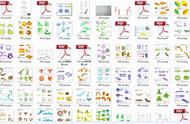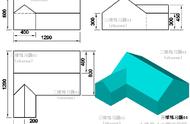图六 输入Z坐标
用户也可以一次过滤两个坐标,一般是“。XY”,选定一个参考点后,再给出Z值即可。
注意:坐标过滤代替不了坐标“UCS”变换,前者偶然使用,而后者最常用。

图七 视口对话框
10、为什么要采用多视口观察实体?
答:在三维建模的作图过程中,有时需要及时的观察整体或局部效果,或者为了确定某一实体的位置,应从不同的角度显示实体,但又不想失去原有的实体状态。
所以,CAD为用户提供了多视口观察工具。执行“VPORTS”命令,显示视口对话框,如图七所示。
如图八所示,是设置了四个视口。CAD只能在一个视口中工作,用户只需在要工作的视口中左击鼠标键就可进入,此时该视口的边界亮显,光标也同时变为十字形的工作状态。
视口操作有很强的功能,这里先建议用户利用视口设置不同的观察方向,如图八各视口所示。
但是如果要在某一个视口中添加实体,那么其它视口中也同样显示出来。

图八 四个视口观察实体
注意:在绘制或编辑三维模型时最好在一个视口中工作。
11、如何将各分线段合并为一条多段线?
答:可以执行“PEDIT”命令或由下拉“修改”菜单---选“多段线”后。
屏幕提示“选择多段线”,用户只要捕捉任一个线段实体,屏幕回应“是否将其转换为多段线?〈Y〉”,回车认可后命令行显示如下提示:
键入“J”后,即可选则首尾相连的各个线段实体,选择结束击两次回车就完成了全部操作。
切记:将多个实体合并成一个实体(多义线)在建立面域或三维曲面轮廓时,常用!
12、如何创建面域并进行布尔运算?
答:创建面域的命令有三种执行方式,即:
一是直接键入“REGION”,二是点击图标“”,三是下拉“绘图”菜单---“面域”。
执行完命令后,CAD开始加载DLL文件,稍后提示用户选择要面域的对象,用户一定要选取封闭的几何图形或由多个线段实体组成的封闭区域。否则CAD均不能创建所需要的面域。
所谓的面域布尔运算就是逻辑计算,用户需要打开实体编辑工具条,如图九所示,其中前三项是面域的布尔运算命令。
图十所示为一个圆与一个矩形两个面域进行并(UNION)、差(SUBTRACT)、交(INTERSECT)运算的结果。
切记:在进行差(SUBTRACT)运算时,要先选择主体确定后,再选择需要减去的实体。因此,不能同时选择主体和被减实体。

图九 实体编辑工具条